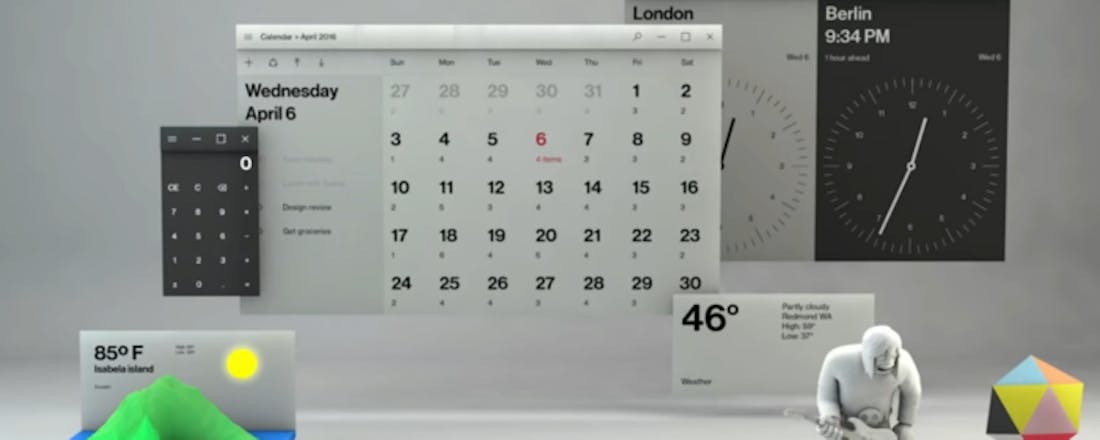Zo ziet Windows 10 er binnenkort uit
De nieuwste Fall Creators Update van Windows 10 heeft een aantal handige nieuwe functies, maar wat iets minder bekend is, is dat de upgrade ook een kleine wijziging in de interface met zich meebrengt. Het Fluent-design wordt nu al deels toegepast in de nieuwe versie.
Benieuwd wat er allemaal nieuw is in de Windows 10 Fall Creators Update? Hier lees je er alles over.
Sinds begin dit jaar is Microsoft al bezig met Project Neon; een nieuwe manier waarop de grafische interface van Windows 10 wordt aangestuurd en weergegeven. Inmiddels heeft Microsoft een aantal nieuwe stappen gezet en de interface omgedoopt tot Fluent Design. De veranderingen zijn misschien niet voor iedereen direct zichtbaar, maar toch is het interessant om ze even met je door te nemen.
De gedachte achter Fluent
Het doel van Microsoft om een nieuwe interface te ontwikkelen voor Windows 10 komt voort uit de gedachtengang van het bedrijf. Windows 10 moet er namelijk op elk apparaat hetzelfde uit komen te zien en de input die zo'n app nodig heeft moet op verschillende manieren gevoed kunnen worden. Zo moet je - in een omgeving geschikt voor 3D - een app ook op die manier kunnen gebruiken, bijvoorbeeld als je Windows 10 bestuurt met een 3D-bril. Al die grafische mogelijkheden vereisen dan ook dat apps op een andere manier dan alleen 2D weergegeven kunnen worden.
Alhoewel het Fluent-design een lopend project is en er in de Fall Creators Update nog niet heel veel van te merken is, is Microsoft wel op de achtergrond druk bezig om de weergave van apps en vensters aan te passen. Als je geen gebruikmaakt van 3D zul je misschien niet heel veel merken van de Fluent-interface, maar er zijn wel wat zaken die er anders uitzien in Windows 10 Fall Creators Update.
Vernieuwd startmenu
De manier waarop het Windows 10 Startmenu is opgebouwd is met de Fall Creators Update veranderd. Niet direct zichtbaar wellicht, maar als je goed kijkt zie je dat de achtergrond van het menu wel degelijk is veranderd. Voorheen was deze namelijk transparanter, waardoor je duidelijker het achterliggende venster of het bureaublad kon zien. In de Fall Creators Update is de achtergrond minder transparant, en zijn de vensters erachter van een waas voorzien.
©PXimport
De animatie van het vernieuwde startmenu is ook veranderd. Als je het menu aan de rechter- of bovenkant groter maakt, gaat dat nu niet meer in stapjes, maar soepeler zonder horten of stoten. Alle animatie is dus wat vloeiender (ofwel Fluent) geworden.
Apps
Niet alleen de interface van Windows 10 zelf maakt gebruik van Fluent, dat geldt ook voor de apps die onder Windows 10 zijn geïnstalleerd. Bijvoorbeeld de Rekenmachine, hier wordt gebruik gemaakt van een Acryl-achtig uiterlijk, waarbij de kleuren en transparantie van het venster zich automatisch aanpassen aan de omgeving op het bureaublad en de apps die open staan.
©PXimport
Programmeurs
Microsoft stelt de API (Application Programming Interface) open voor ontwikkelaars die gebruik willen maken van het Fluent Design. Het is namelijk niet zo dat - in tegenstelling tot de Aero-interface van Windows Vista en Windows 7 - schermen automatisch van dit nieuwe uiterlijk worden voorzien. In de Fall Creators Update zijn nog lang niet alle Microsoft-apps voorzien van het Fluent-design, maar de komende maanden zullen apps die nog niet de nieuwe interface hebben, automatisch worden bijgewerkt.
©PXimport